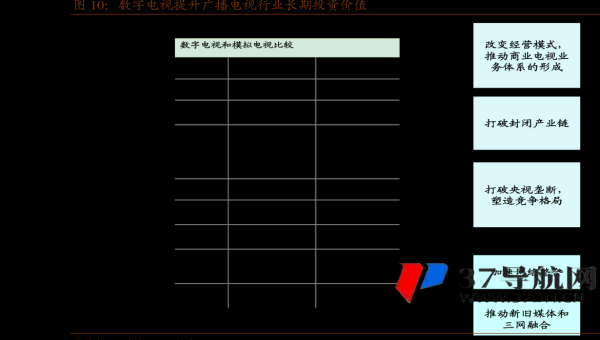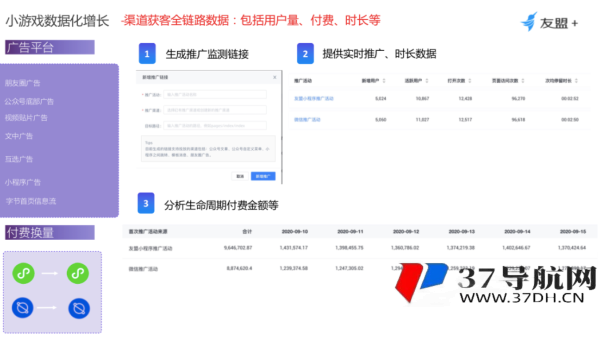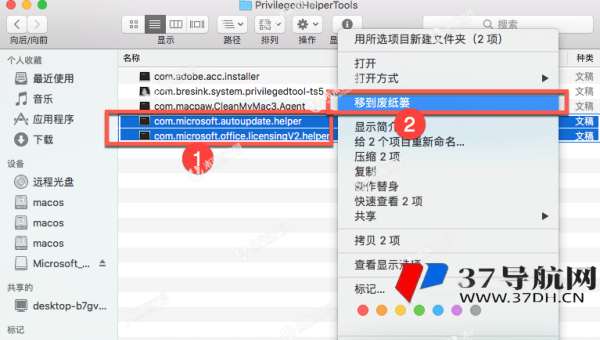Windows XP音频设备问题解决方案指南
Windows 虽然XP已经退出了主流操作系统,但许多用户仍在使用它。音频设备问题是XP用户经常遇到的问题之一。本文将详细介绍如何解决Windows XP中的各种音频问题可以帮助您恢复计算机的正常声音功能。
常见音频问题及快速诊断
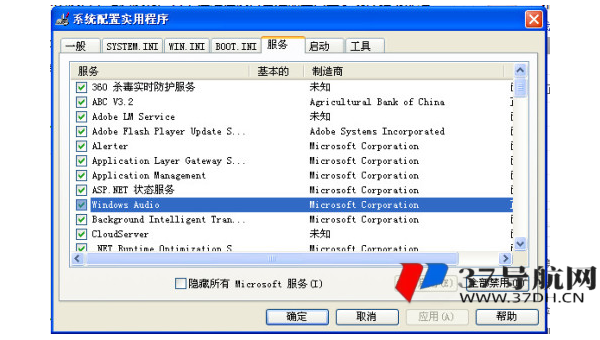
Windows 当XP计算机突然没有声音时,首先需要确定问题。常见症状包括:完全沉默,只有一些程序有声音,间歇性或大噪音。快速检查步骤包括:确认音量控制不安静,检查扬声器或耳机连接是否正常,检查设备管理器中的音频设备状态。
任务栏右下角的音量图标是第一个需要查看的地方。如果图标显示红色禁止标志或音量滑块处于最低位置,只需调整音量或取消静音即可。如果图标丢失,可以通过控制面板中的“声音和音频设备”选项重新启用显示。
驱动程序问题解决方案
驱动程序的问题是Windows XP音频故障的主要原因之一。设备管理器中带有黄色感叹号的音频设备通常意味着异常驱动。解决方案包括:
- 右键单击问题设备选择“更新驱动程序”
- 访问电脑或声卡制造商官方网站下载专用驱动驱动器
- 使用驱动精灵等第三方工具自动识别和安装驱动
对较老的声卡,Windows XP的兼容驱动器可能无法充分发挥其性能。建议尽可能安装制造商提供的特殊驱动器,以获得最佳的音质和稳定性。新驱动器安装后,通常需要重新启动计算机才能生效。
检查服务和系统设置
Windows 如果XP的音频服务被禁用,也会导致无声问题。按Win R输入”services.msc“打开服务管理器,检查”Windows Audio“服务是否已启动并设置为自动。如果服务停止,请选择右键启动。
系统恢复是解决软件冲突的有效方法。如果安装程序或更新后出现声音问题,请尝试恢复到以前的正常时间点。进入“系统恢复”功能,选择声音正常时的恢复点进行操作。
硬件故障排查技巧
当软件解决方案无效时,可能需要考虑硬件问题。简单的调查方法包括:
- 尽量更换耳机或扬声器,以消除外部故障
- 将音频设备连接到计算机的其他USB或音频接口
- 检查主板上的音频接口是否有物理损坏
- 对于独立声卡,尝试重新插拔或更换插槽
如果内置声卡损坏,可以考虑购买USB声卡作为经济的替代品。这些外部设备可以在Windows中即插即用,通常不需要额外的驱动 正常工作在XP上。
高级故障处理方案
顽固的音频问题可能需要更深入的解决方案:
- 创建新的用户账户测试,消除用户配置文件损坏
- 清洁启动,消除软件冲突
- 编辑注册表修复音频相关关键值(建议备份注册表前)
- Windows重新安装 XP系统(最后手段)
一些专业的音频软件可能需要特定的系统配置或补丁。如果您只在特定程序中遇到声音问题,建议查阅软件的官方支持文件,了解Windows XP下的特殊设置要求。
优化Windows XP音频性能
除了解决问题外,还可以通过以下方法提高音频体验:
- 在控制面板的“声音和音频设备”中调整音质设置
- 如果声卡支持,启用硬件加速(
- 关闭不必要的音频增强效果
- 定期清理系统垃圾文件,保持运行顺畅
对于音乐制作或专业音频工作,建议考虑升级操作系统或使用专用音频工作站。Windows XP的音频架构相对落后,难以满足现代高质量音频处理的需要。
通过上述方法,大多数Windows XP音频问题可以有效解决。如果所有解决方案在尝试后仍然存在问题,可能是硬件完全损坏,需要考虑更换声卡或升级计算机系统。
© 版权声明
文章版权归作者所有,未经允许请勿转载。
相关文章

暂无评论...